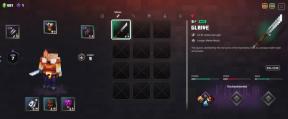Oprava: Modern Warfare 2 / Warzone 2 sa nezobrazuje na Battle Net
Rôzne / / April 28, 2023
Call of Duty: Modern Warfare II spustil vo 4. štvrťroku 2022, ktorý obsahuje úplne novú Warzone 2.0 a ponúka množstvo nových funkcií, ďalšie vylepšenia a ďalšie. Netreba dodávať, že ide o pokračovanie MW z roku 2019 a Warzone z roku 2020. Infinity Ward a Activision odviedli skvelú prácu s oboma titulmi, ale zdá sa, že typické chyby COD alebo chyby stále trápia veľa hráčov. Medzitým Modern Warfare 2 / Vojnová zóna 2 Niektorým nešťastným hráčom sa na Battle Net nezobrazuje.
No, stáva sa celkom bežným a zároveň frustrujúcim stretnúť sa s takýmito problémami aj pri hrách Call of Duty na ich spoľahlivom klientovi Battle.net. Zdá sa, že niekoľkým hráčom sa nedarí zistiť hru MW2 alebo Waraone 2 na klientovi Battle.net, čo je neočakávané ani po nainštalovaní hry po zakúpení. Ak teraz na svojom konci čelíte rovnakému problému, postupujte podľa tohto sprievodcu riešením problémov, aby ste ho ľahko vyriešili.
Prečítajte si tiež
Oprava: Modern Warfare 2 zlyhalo pri načítaní zoznamu priateľov pre crossplay
Oprava: Kód chyby MW2 2901

Obsah stránky
-
Oprava: Modern Warfare 2 / Warzone 2 sa nezobrazuje na Battle Net
- 1. V aplikácii chýba ikona hry
- 2. Battle.net žiada o opätovné zakúpenie hry
- 3. Battle.net žiada o opätovnú inštaláciu hry
- 4. Skontrolujte aktualizácie MW2 alebo Warzone 2
- 5. Overte a opravte herné súbory
Oprava: Modern Warfare 2 / Warzone 2 sa nezobrazuje na Battle Net
Mali by sme spomenúť, že viacerí hráči čelia niekoľkým druhom problémov alebo chybových hlásení na ich konci, ale všetky spadajú pod hru, ktorá na Battle.net nevykazuje problém. Aby som bol presný, niektorí sa stretávajú s ikonou hry, ktorá chýba v klientovi battle.net. Zatiaľ čo niektorí uvádzajú, že klient battle.net žiada o kúpu hry aj po skoršom zakúpení. Na druhej strane niektorí hráči hovoria, že klient battle.net ich žiada, aby si hru znova nainštalovali, aj keď ju nainštalovali skôr.
Našťastie existuje niekoľko potenciálnych riešení uvedených nižšie, ktoré by sa mali hodiť. Odporúča sa postupovať podľa konkrétneho spôsobu riešenia problémov podľa vášho problému alebo chyby na obrazovke. Takže, bez ďalších okolkov, poďme do toho.
1. V aplikácii chýba ikona hry
Ak vidíte, že v klientovi battle.net chýba ikona hry alebo sa vám ikona COD Modern Warfare nezobrazuje, môžete postupovať podľa nasledujúcich krokov:
Reklamy
- Spustite Battle.net klient > Kliknite na Všetky hry.
- Kliknite na hry Activision > Kliknite na Moderna vojna označiť ho ako a obľúbené.
- Majte na pamäti, že budete musieť kliknúť Inštalácia po výbere obsahu, ktorý chcete nainštalovať, sa páči kampaň, Multiplayer, alebo Special Ops. [Čokoľvek preferujete]
Prečítajte si tiež
Bezplatné kódy na uplatnenie Call of Duty Warzone 2 (aktualizované denne)
2. Battle.net žiada o opätovné zakúpenie hry
Uistite sa, že ste sa správne prihlásili do účtu Battle.net a skontrolujte, či je história transakcií zobrazuje podrobnosti o nákupe alebo nie. Ak ste si hru zakúpili v obchode Battle.net, mali by ste nájsť stav objednávky Dokončiť. Ak sa vyskytne problém, mali by ste kontaktovať podporu a požiadať o ďalšiu pomoc.
Ak ste si však hru kúpili od predajcu tretej strany, kontaktujte konkrétneho predajcu alebo predajné miesto. Ak ste hru dostali ako darček, porozprávajte sa s osobou, ktorá vám hru darovala, aby ste získali platnú faktúru alebo podrobnosti o transakcii.
3. Battle.net žiada o opätovnú inštaláciu hry
Ak aplikácia Battle.net zobrazuje možnosť „Inštalovať“, ale hru ste už nainštalovali, mali by ste sa vyhnúť jej preinštalovaniu. Kliknite na Nájdite hru možnosť pod Inštalácia vyberte konkrétny priečinok s nainštalovanou hrou v počítači. Po výbere správneho priečinka sa možnosť Inštalovať zmení na hrať tlačidlo. Samozrejme, mali by ste sa prihlásiť do platného účtu, ktorý ste použili na zakúpenie hry.
4. Skontrolujte aktualizácie MW2 alebo Warzone 2
V niektorých scenároch je vždy lepší nápad aktualizovať verziu hry, pretože zastaraná verzia opravy hry môže spustiť niekoľko potenciálne problémy na hernom zariadení, ktoré vedú k niekoľkým chybám a problémom, ako je spustenie, nezobrazenie ikony hry atď.
- Otvor Battle.net spúšťač.
- Klikni na Logo Blizzard z ľavého horného rohu.
- Ísť do nastavenie > Kliknite na Inštalácia/Aktualizácia hry.
- Kliknite na Použite najnovšie aktualizácie a stiahnite si budúce údaje o opravách pre nedávno hrané hry aby ste to umožnili.
- Teraz kliknite na hotový na uloženie zmien > Reštartujte spúšťač Battle.net, aby ste použili zmeny.
- Automaticky by mal aktualizovať hru na dostupnú verziu.
5. Overte a opravte herné súbory
Poškodené alebo chýbajúce herné súbory v počítači môžu niekedy spôsobiť problémy s hladkým spustením alebo spustením hry. Uistite sa, že ste overili herné súbory a opravili ich prostredníctvom klienta Steam alebo Battle.net podľa nasledujúcich krokov:
- Otvor Battle.net klienta na vašom PC.
- Klikni na Call of Duty: MW2 alebo Vojnová zóna 2 hra.
- Teraz kliknite na MOŽNOSTI (ikona ozubeného kolieska) > Kliknite na Skenovanie a oprava.
- Vyberte si Spustiť skenovanie a počkajte na dokončenie procesu.
- Po dokončení zatvorte spúšťač Battle.net a reštartujte počítač.
Reklama
To je všetko, chlapci. Dúfame, že táto príručka bola pre vás užitočná. Pre ďalšie otázky môžete komentovať nižšie.
Prečítajte si tiež
Bezplatné kódy na uplatnenie Call of Duty Warzone 2 (aktualizované denne)